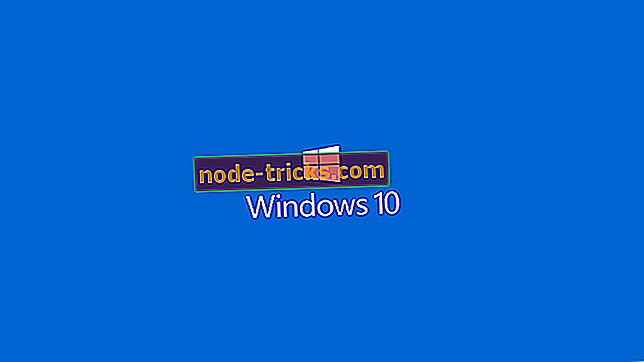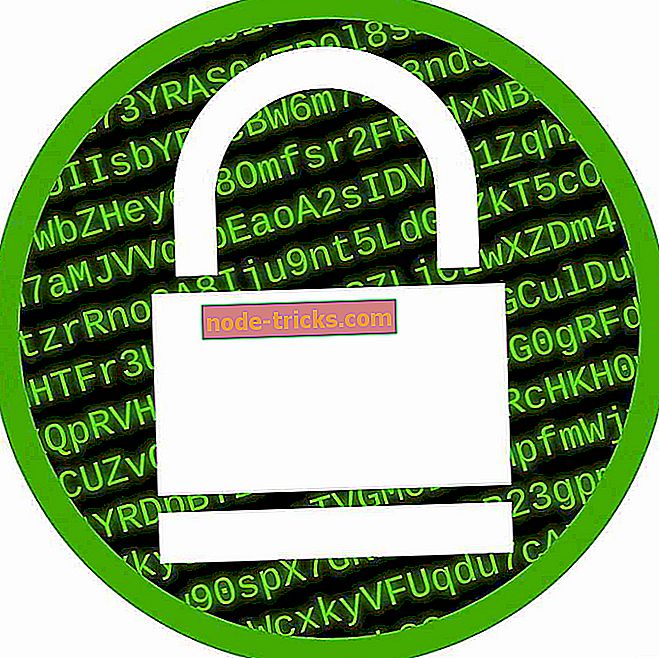Kaip „Windows 10“ nustatyti „Netflix“ klaidą H7353?
Netflix šiuo metu yra populiariausia transliavimo paslauga. Šimtai televizijos laidų, filmų ir dokumentinių filmų. Daugelis jų savo pačių gamyboje. Ją galite pasiekti bet kuriame įrenginyje, įskaitant „Windows 10“ programą, kurią galima rasti „Microsoft“ parduotuvėje. Žinoma, interneto versija visada yra galimybė. Ir jei vienas neveikia, kitas greičiausiai bus.
Išskyrus tai, kad H7353 klaida pasirodo ir programoje, ir žiniatinklio kliente. Žemiau pateikiame 7 problemas.
Kaip nustatyti „Netflix“ klaidą h7353 „Windows 10“
- Išvalykite naršyklės talpyklą arba iš naujo nustatykite programą
- Patikrinkite ryšį
- Naudokite „Firefox“ arba „Chrome“ vietoj „Windows“ programos ir „Edge“
- „Windows 10“ atnaujinimas
- Paleiskite „Windows Store“ trikčių šalinimo priemonę
- Iš naujo įdiekite „Windows 10 Netflix“ programą
- Iš naujo nustatykite „Windows 10“ gamyklines vertes
1 sprendimas. Išvalykite naršyklės talpyklą arba iš naujo nustatykite programą
Priklausomai nuo to, ar naudojate naršyklę ar „Windows 10“ programą, pirmas žingsnis yra išvalyti talpyklą. Pagrindinė priežastis, dėl kurios mes manome, kad šis sprendimas yra toks paprastas, yra tai, kad tai nėra plačiai paplitęs klausimas. Tai nurodo, kad yra atskiras klausimas. Duomenys apie talpyklą yra gana nesudėtingi.
Programos sukrauna talpyklą, kad pagreitintų naudojimą ir sumažintų apkrovos greitį. Tačiau, kadangi laikinosios talpyklos laikui bėgant, laikinosios svetainės gali būti visiškai priešingos. Be to, jie gali sukelti įvairius klausimus. Šiuo atveju sustabdykite turinio įkėlimą.
Turint tai omenyje, čia, kaip išvalyti talpyklą iš pagrindinių naršyklių:
„Google Chrome“ ir „Mozilla Firefox“
- Paspauskite Shift + Ctrl + Delete, kad atidarytumėte meniu „ Išvalyti naršymo duomenis “.
- Laikotarpiu pasirinkite „ All time “.
- Dėmesys ištrinkite „ slapukus“, „ talpyklą saugančius vaizdus ir failus “ ir kitus svetainės duomenis.
- Spustelėkite mygtuką Išvalyti duomenis .

„Microsoft Edge“
- Atidarykite „ Edge“ .
- Paspauskite Ctrl + Shift + Delete .
- Pažymėkite visus langelius ir spustelėkite Išvalyti .

Ir tai, kaip iš naujo nustatyti „Netflix“ programą „Windows 10“:
- Paspauskite „Windows“ mygtuką + I, kad atidarytumėte „ Settings“ .
- Pasirinkite „ Apps“ .
- Išplėskite „Netflix“ programą ir atidarykite išplėstines parinktis .

- Spustelėkite Atkurti .

2 sprendimas. Patikrinkite ryšį
Kitas galimas „Netflix“ klaidos h7353 priežastis gali būti jūsų pralaidumas. Srautinės paslaugos, pvz., „Netflix“, veikia geriausiai, kai yra stabilus pralaidumas ir mažas paketų praradimas. Žinoma, reikalingos vertės priklauso nuo transliacijos kokybės, ir jei esate įpratę į aukštos kokybės turinį, būtini bent 10 Mbps.
Be to, patartina išjungti visas nuo fono pralaidumo priklausomas programas, pvz., VoIP paslaugas ir torrent klientus. Jie neabejotinai sulėtins jūsų pralaidumą ir gali sukelti klaidą h7353. Be to, nepamirškite išjungti VPN arba tarpinio serverio, nebent būtinai juos reikia transliuoti „Netflix“ turinį.
Štai keletas dalykų, kuriuos galite padaryti, kad būtų išspręstos ryšio problemos „Windows 10“:
- Atstatyti maršrutizatorių ir kompiuterį.
- Išjungti fono programas.
- Išskalaukite DNS.
- Naudokite laidinį, o ne belaidį ryšį.
- Atstatykite maršrutizatoriaus gamyklines reikšmes.
3 sprendimas - vietoj „Windows“ programos ir „Edge“ naudokite „Firefox“ arba „Chrome“
Kitas gana akivaizdus sprendimas (ar greičiau problema) yra dabartinės naršyklės parinkimas „Firefox“ ir „Chrome“. Kai kurie naudotojai nurodė, kad klaida buvo fiksuota perjungiant „Edge“ į „Firefox“ arba „Chrome“.
Negalime tiksliai pasakyti, kas yra susijusi su „Windows 10“ vietine naršykle, tačiau atrodo, kad kai kurie naujausi svarbiausi atnaujinimai sugriovė savo transliacijos galimybes.
Be to, tai tinka visoms ten esančioms naršyklėms, rekomenduojame išjungti naršyklės plėtinius. Ypač adblockers, kurie gali trukdyti „Netflix“ žiniatinklio klientui.
Su tuo nepadarius, turėtumėte sugebėti transliuoti „Netflix“, nepatiriant klaidos. Jei tai dar nėra, skaitykite per sprendimų sąrašą.
4 sprendimas. Atnaujinkite „Windows 10“
Dabar, be galimų vietinių problemų, pagrindinis prekės ženklas, bendras veiksnys, jei norite, yra vienas ar kitas svarbus „Windows 10“ naujinimas. Būtent, klaida h7353 pradėjo plisti Netflix vartotojams tik po pagrindinės „Windows 10“ naujinimo.
Turint tai omenyje, mes turime pagrįstų įtarimų, kad „Windows 10“ atnaujinimai kažkaip susiję su nedideliu, bet vis dar gana silpninančiu klaida.
Be to, mes negalime tvirtai pasakyti, ar kai kurie smulkūs atnaujinimai nustatė problemą, bet tai tikrai verta pabandyti. Paprastai jie įdiegiami savarankiškai („Microsoft“ politikos dėka), tačiau taip pat galite pabandyti juos įdiegti ir rankiniu būdu.
Jei nesate tikri, kaip „Windows 10“ patikrinti „Windows“ naujinimus, žr.
- Atidarykite nustatymus .
- Pasirinkite „ Update & Security“ .
- Spustelėkite Patikrinti, ar nėra naujinimų .

5 sprendimas. Paleiskite „Windows Store“ trikčių šalinimo priemonę
„Netflix UWP“ programa iš esmės yra internetinės kliento „Microsoft“ parduotuvė. Bet tai vis dar yra programa, o kai yra problema su „Windows 10“ programa, skirta trikčių diagnostikos priemonė turėtų būti suteikta galimybė ją išspręsti.
Dabar, net jei tai nepavyks, turėtumėte gauti papildomos informacijos apie problemą arba bent jau sužinokite, kas tai sukelia.
Jei nesate tikri, kaip paleisti „Windows Store“ programų trikčių šalinimo priemonę, atlikite šiuos veiksmus:
- Atidarykite nustatymus .
- Pasirinkite „ Update & Security“ .
- Kairiojoje srityje pasirinkite Trikčių šalinimas .
- Išplėskite „ Windows Store Apps“ trikčių šalinimo priemonę.
- Spustelėkite Vykdyti trikčių šalinimo priemonę.

6 sprendimas. Iš naujo įdiekite „Windows 10 Netflix“ programą
Jei problema yra patvari, kitas akivaizdus žingsnis yra įdiegimas iš naujo. Galime pasakyti, kad programos atnaujinimas gali padėti, bet naujausia versija bus gauta iš naujo. Jei visai mėgstate naudoti UWP Netflix programą, o ne naršyklės versiją, tai yra paskutinis žingsnis, kurį galime galvoti. Štai kaip iš naujo įdiegti „Netflix“ programą:
- „Windows“ paieškos juostoje įveskite Netflix .
- Dešiniuoju pelės mygtuku spustelėkite Netflix ir kontekstiniame meniu pasirinkite Pašalinti .
- Dabar paleiskite kompiuterį iš naujo.
- Atidarykite „Microsoft“ parduotuvę ir vėl įdiekite „Netflix“ .
- Prisijunkite naudodami savo įgaliojimus ir bandykite vėl transliuoti.
Kita vertus, jei internetinė versija yra jūsų puodelis arbatos, o h7353 klaida jums trukdo, apsvarstykite galimybę perjungti naršyklę arba iš naujo nustatyti dabartinę vertę.
7 sprendimas - iš naujo nustatykite „Windows 10“ gamyklines vertes
Galiausiai, remiantis atnaujintais pranešimais apie klaidą, „Windows 10“ nustatymas į gamyklinius nustatymus yra galutinis žingsnis. Mes nerekomenduosime jums to padaryti prieš išnaudodami visas parinktis ir susisiekdami su „Netflix“ palaikymu. Jei niekas nepadeda, apsvarstykite galimybę iš naujo nustatyti sistemos gamyklines vertes.
Norėdami tai padaryti, atlikite šiuos nurodymus:
- Atidarykite nustatymus .
- Pasirinkite „ Update & Security“ .
- Kairėje srityje pasirinkite Atkurti.
- Skiltyje „Iš naujo nustatyti šį kompiuterį “ spustelėkite Pradėti .

Ir dėl to, mes galime suvynioti. Jei turite kokių nors klausimų ar pasiūlymų, nedvejodami praneškite mums žemiau esančiame komentarų skyriuje.